Najbolji način za snimanje zvuka na iPhone putem dostupnih aplikacija i pretvarača
S pametnim telefonom u džepu možemo gotovo sve. Ovaj mali gadget napravljen je da bude nova generacija računala koja se lako mogu nositi po cijelom svijetu bez postavljanja. Zbog toga sada imamo moć snimanja zvuka na našem telefonu bez postavljanja puno opreme. Na primjer, možete snimiti vlastiti podcast na svoj iPhone, ali naš je najveći neprijatelj loša kvaliteta snimke. Dakle, na ovom popisu predstavljamo različite načine snimanje zvuka na iPhone bez postavljanja puno opreme i gubitka audio kvalitete snimke.

Dio 1. Kako snimiti vanjski audio na iPhone s 2 najbolje aplikacije
Saznajte kako koristiti ovaj alat dostupan na Apple uređajima ili App Storeu. Poznato je da ove aplikacije na ovom popisu koriste mnogi korisnici diljem svijeta. Pogotovo ako se žele snimiti ili snimiti neki audio zapis. Dakle, bez ikakvih odgoda, dopustite nam da vam predstavimo 2 najbolja audio snimača koja možete koristiti.
1. Glasovni zapisi
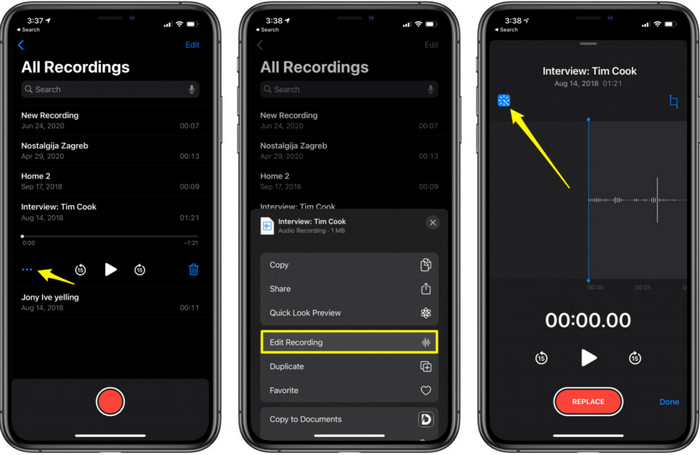
Glasovni zapisi je najbolji način za snimanje zvuka na iPhone bez preuzimanja i besplatno. Također, ovdje možete izvršiti montažu vaše snimke. Ali značajke uređivanja dostupne ovdje ograničene su na obrezivanje i dodavanje drugih audio datoteka. Dakle, ako želite poboljšati svoju snimku, onda to ne možete učiniti ovdje jer ovdje nema takvih značajki. Ali osnovno snimanje poput vođenja bilješki, audio dnevnika, predavanja ili više može se obaviti uz pomoć Glasovni zapisi.
Pros
- Ugrađeni alat na iPhoneu za vanjsko snimanje zvuka.
- Dostupno je osnovno uređivanje poput rezanja i spajanja.
Protiv
- Nema pojačivač zvuka koji bi poboljšao vaše snimanje.
- Nije moguće interno snimanje.
2. GarageBand
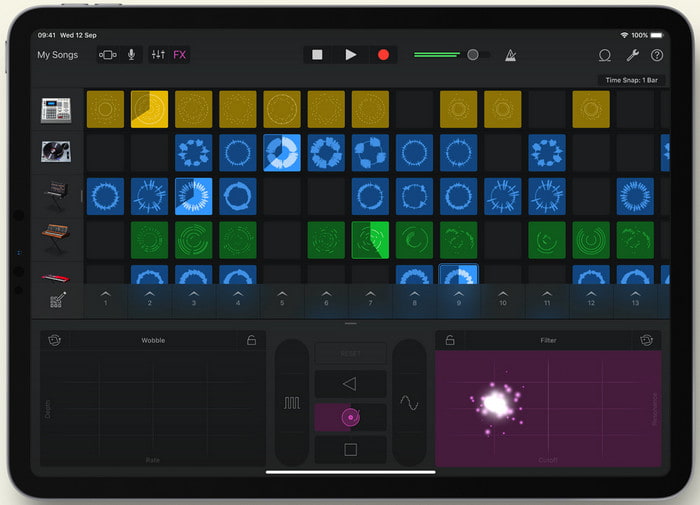
Želite li producirati glazbene snimke? Zatim pokušajte koristiti Garageband. Budući da ovaj alat nudi mnogo značajki na kojima možete igrati. Ali puno je kompliciranije od glasovnih zapisa jer je ova aplikacija namijenjena za izradu glazbe. Dakle, učenje kako snimiti glas na iPhone s Garagebandom će vam oduzeti najviše vremena. Ali ako ste posvećeni učenju, možete besplatno preuzeti ovaj alat, a veličina njegove datoteke je 1,7 GB, uključujući teške značajke koje će vam trebati za snimanje glazbe.
Pros
- To je najbolja aplikacija za korištenje kao prijenosna glazbena produkcija koja može interno snimati zvuk.
Protiv
- Nije najbolji izbor za početnike zbog kompliciranog sučelja aplikacije.
- Veličina datoteke može ići do više od 1,7 GB.
Dio 2. Kako pretvoriti snimanje zaslona iPhonea u audio format
Budući da iPhone nema samo interno snimanje zvuka, možete prvo snimiti zaslon i kasnije ga pretvoriti u zvuk. Uz pomoć fenomenalnog Video Converter Ultimate, možete birati između 200+ formata dostupnih u alatu i izrezati nepotrebni zvuk ovdje jednostavno kao i uvijek. I ne samo to, ovdje možete pojačati svoj zvuk kako bi zvučao jasnije i bolje. Za razliku od upotrebe glasovnog zapisa, ako koristite ovaj alat i pretvorite ga, možete učiniti mnogo čarobnih stvari kako biste ga učinili najboljim. Bez daljnjeg odlaganja, započnimo pretvaranje vaše snimke zaslona u audio format slijedeći korake u nastavku.
Koraci kako pretvoriti snimku zaslona u audio format pomoću programa Video Converter Ultimate
Korak 1. Pritisnite gumb za besplatno preuzimanje kako biste preuzeli softver na svoje PC ili Mac. Nakon postupka preuzimanja, instalirajte ga i postavite, a zatim kliknite završi za pokretanje.
Besplatno preuzimanjeZa Windows 7 ili novijiSigurno preuzimanje
Besplatno preuzimanjeZa MacOS 10.7 ili novijiSigurno preuzimanje
Korak 2. Dodajte svoju datoteku snimljeno na iPhoneu, i kliknite Dodaj datoteke gumb na gornjoj lijevoj strani sučelja alata. Zatim potražite datoteku u mapi i ona će se pojaviti i kliknuti otvorena.
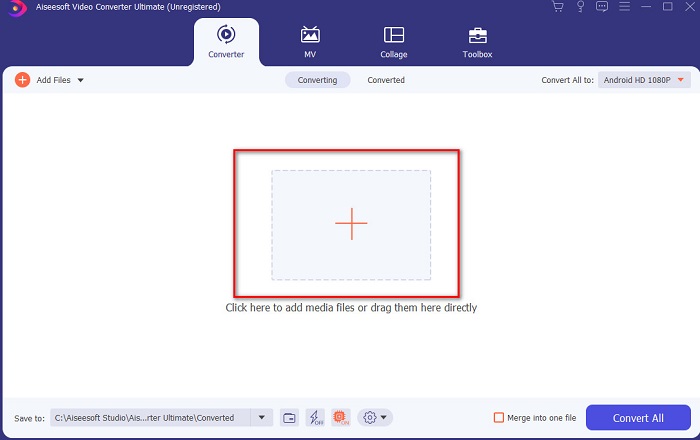
3. korak Pritisnite padajući izbornik opcija pored Pretvori sve i odaberite konačni format u kojem želite da bude Audio popis kategorija za nastavak. Osim toga, također možete urediti snimljenu datoteku ako kliknete štapić gumb na glavnom sučelju. Nakon što ga uredite, kliknite na u redu da biste spremili promjene koje ste napravili.
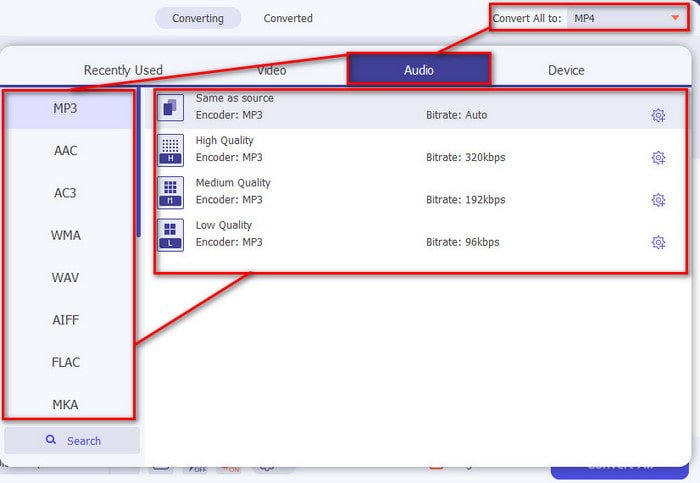
4. korak Ako ste spremni za početak procesa konverzije, kliknite Pretvori sve i pričekajte manje od sekunde.
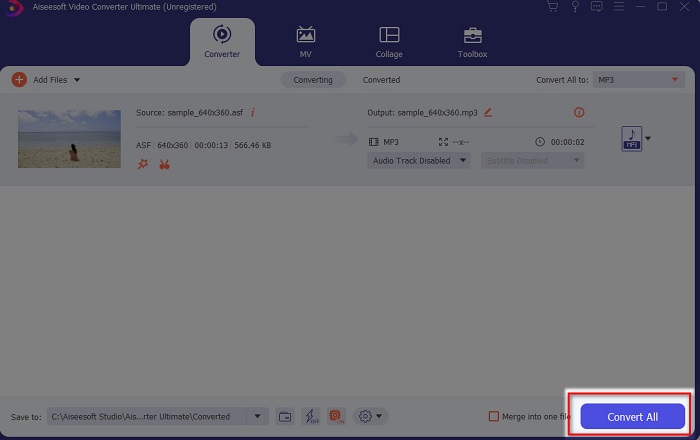
Korak 5. Mapa s datotekama prikazat će se nakon što se završi pretvorba, kliknite datoteku i poslušajte je, a kasnije je možete prenijeti i spremiti na svoj iPhone.
Pros
- Najbolji fenomenalni alat koji se koristi za pretvaranje snimke zaslona u audio format.
- Ovdje su dostupne značajke naprednog uređivanja kako bi vaša snimka bila bolja.
- Ovdje se može izvršiti više serija pretvorbe.
Protiv
- Ovdje nije moguće snimati zaslon ili zvuk jer nije podržano.
- Plaća se ali nije skupo.
Dio 3. Često postavljana pitanja o snimanju zvuka na iPhone
Koji je najbolji audio format za snimanje zvuka?
Idealan format koji ćete htjeti koristiti ako želite snimiti zvuk najviše kvalitete je format FLAC. Iako gornji alat ne omogućuje promjenu formata, tako da ne možete snimati FLAC. Međutim, ako kliknete ovu poveznicu, saznat ćete puno o najbolji FLAC snimači za snimanje najvišeg oblika zvučnog zapisa.
Koliko dugo mogu snimati na svoj iPhone?
Pa, možete snimati sve dok imate dovoljno prostora. Uglavnom, procjenjuje se da svakih 1 GB možete pohraniti najmanje 100 minuta audio zapisa. Dakle, ako želite snimiti dugu raspravu ili predavanje, idealno je osloboditi malo prostora prije nego počnete snimati.
Mogu li snimati zvuk putem VLC-a?
Svakako, da! Možete napraviti audio snimanje ako koristite VLC bilo da je na PC-u ili Macu. Dakle, da biste saznali kako snimati na VLC, morate kliknuti ovo veza.
Zaključak
Za kraj, već vam predstavljamo puno načina na koje možete odabrati kako bi vaše snimanje bilo bolje i učinkovitije. Ovo su najbolji u nizu snimanja jer ih prvo testiramo prije nego što napišemo ovaj članak. Ali ne postoji bolji uređivač koji je jednostavan za korištenje i koji pruža audio pojačivač od Video Converter Ultimate. Dakle, ako želite učiniti svoju snimku više nego dobrom, pokušajte je urediti i pretvoriti pomoću ovog alata.
Besplatno preuzimanjeZa Windows 7 ili novijiSigurno preuzimanje
Besplatno preuzimanjeZa MacOS 10.7 ili novijiSigurno preuzimanje



 Video Converter Ultimate
Video Converter Ultimate Snimač zaslona
Snimač zaslona


